Air Mac ExpressをTime Capsule直結の有線接続にしたら大幅な速度上昇。さらに同じネットワークにするための設定方法。

今までは、Air Mac Expressを【WiFi拡張器】として使っていましたが、時間帯により速度が出なくなることが頻繁に起こるようになったので、思い切って2階から1階まで有線LANを引っ張ってくことにした。
速度が出なくなった理由の一つは電波の干渉。最近はご近所でもいろんなWiFiが飛ぶようになり、なんとか5Ghz帯を使ってしのいでいましたが、支障がでるようになってきた模様。
スポンサーリンク
Appleのサポートによると、「無線を有線にするだけなら、特に設定などいじることなくお使いいただけます」とのことだったが、やってみたらどうにも不具合が出てしまったのでその解決方法。
- [関連記事] AirMac Expressを中継機として使ってみる。(2014.02.15)|まなぶろぐ。
- [関連記事] AirMac Expressを中継機として使ってみる(実践編)。(2014.02.16)|まなぶろぐ。
現在、AirMacExpressをTime Capsuleの中継機として使ってるが、両方ともルーター直挿しでぶら下げて、ネットワークを1つにする方法を探して2日目が過ぎた。 pic.twitter.com/dQO8fZRHno
— suzuki manabu (@manabujp) 2015, 12月 20
年末にこんなtweetもしましたが、結論から言うと、Time Capsuleを介して直列で繋げば同じネットワークとして利用できるようです(そりゃ直結にしないとムリだよな)。
機器類のセットアップ
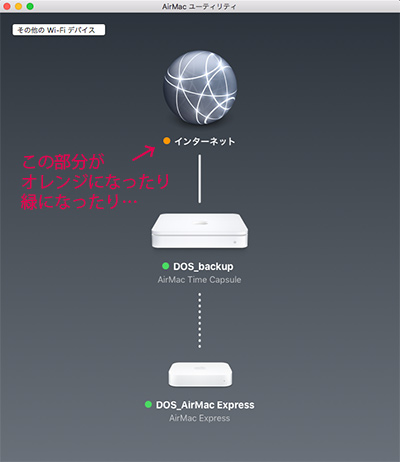
→光ルーター→[有線]→ Time Capsule →[有線] → Air Mac Express
しかしココで出た不具合。突然ネットが不安定になり、繋がったり繋がらなくなったりを繰り返すようになった(大元の「インターネット」部分が、オレンジになったり緑になったりするようになった…)。
Air Macユーティリティ上のセットアップ【重要】
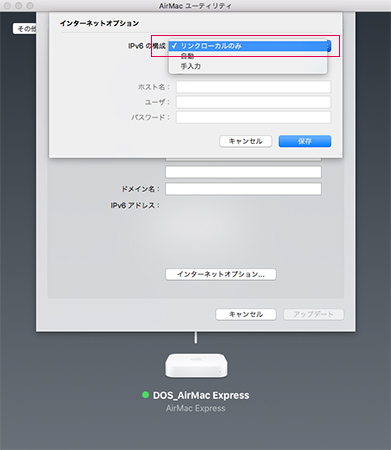
ポイントは、「IPv6」と「ネットワークモード」。
不安定になるのは、どうやらNTTの「IPv6」がまだ未整備(?)とのこと。今まではこの部分を「自動」にしていましたが、「リンクローカルのみ」に変更することで安定しました(なんで今までは「自動」で不具合がなかったのかは腑に落ちないが…)。
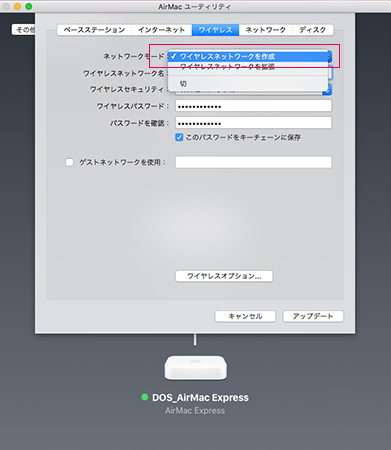
そして、Air Mac Expressの「ネットワークモード」を「ワイヤレスネットワークの作成」に変更。※今まではWiFiの中継器だったので、「ワイヤレスネットワークを拡張」にしていました。
Time Capsule、Air Mac Express双方とも「ワイヤレスネットワークの作成」にするが、その下の「ワイヤレスネットワーク名」と「パスワード」を全く同じにしてあげると、同じネットワーク内で利用することができるようだ(要するに1階〜2階と行き来する際に自動でアクセスポイントが変わる)。
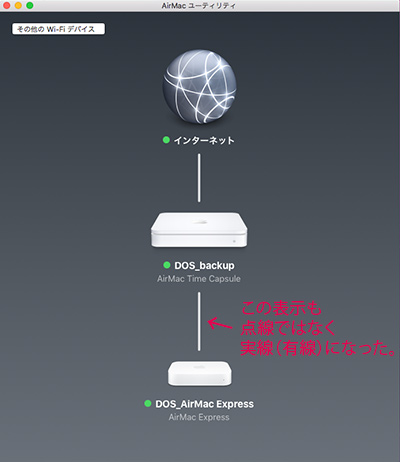
以上でオレンジ表示になることもなくなり、回線も安定しました。
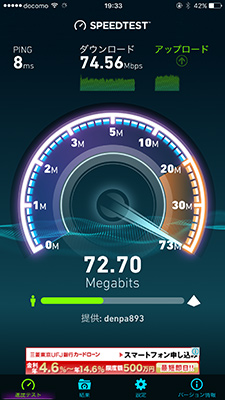
試しに1階の「Air Mac Express」の速度チェックしてみると、いきなりメーター振りきりましたよ(笑)。今まではどんなに早くても20Mbpsが限界だったんですが突然3倍以上にアップ。これが有線と無線の違いですね。
「ちょっと無理すれば有線が引ける」という環境であれば、有線を引いたほうが幸せになれる、というお話でした。
